我们在进行wps文档编辑的过程中,会进行重要内容的编辑,将一些重要的内容通过下划线勾画出来,这样才能让该内容与其他的内容有一个区分的效果,且也可以让自己一眼就能查看到该重要内容,而其中可以使用到的下划线样式是有很多的,因此选择性比较广泛,且还可以为添加的下划线进行颜色的设置,可以选择一个显示效果明显的下划线颜色,操作起来是很方便的,下方是关于如何使用WPS word文档设置下划线的具体操作方法,如果你需要的情况下可以看看方法教程,希望对大家有所帮助。

1.将我们的WPS Word文档点击打开之后,我们就可以为选中的文字添加下划线了,点击【开始】选项【下划线】图标。
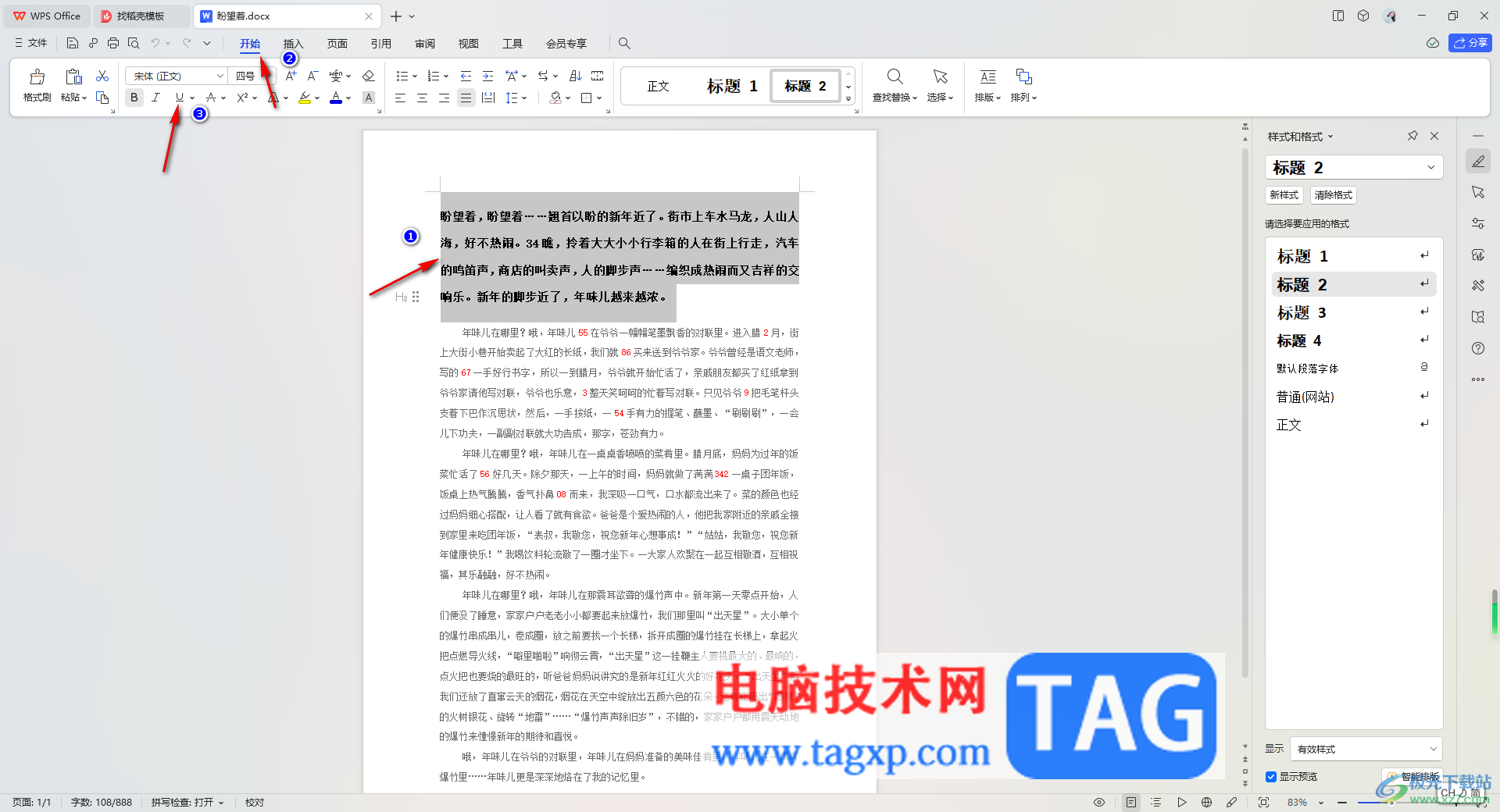
2.在打开的下划线的下拉窗口中,将其中自己需要的下划线样式进行选中点击。

3.这时即可在选中的文字内容下方出现下划线的样式,但是添加的下划线颜色和文字颜色很相似,导致效果不太明显。
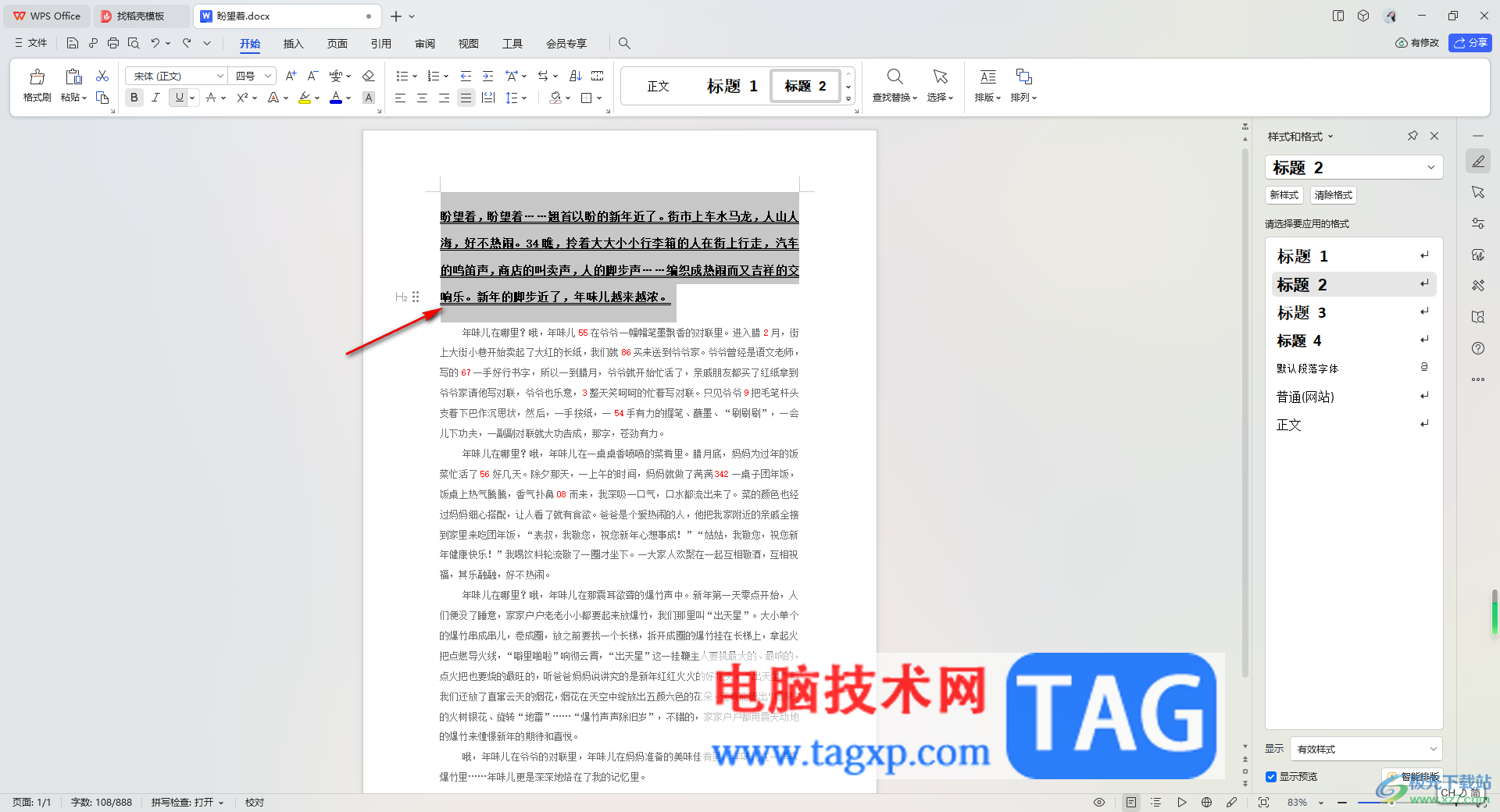
4.这时,我们同样在添加下划线的下拉选项中,将【下划线颜色】的扩展图标进行点击一下。

5.随后,就可以选择自己喜欢的下划线颜色进行更改,那么我们的文字内容下方的颜色就已经更改好了,如图所示。
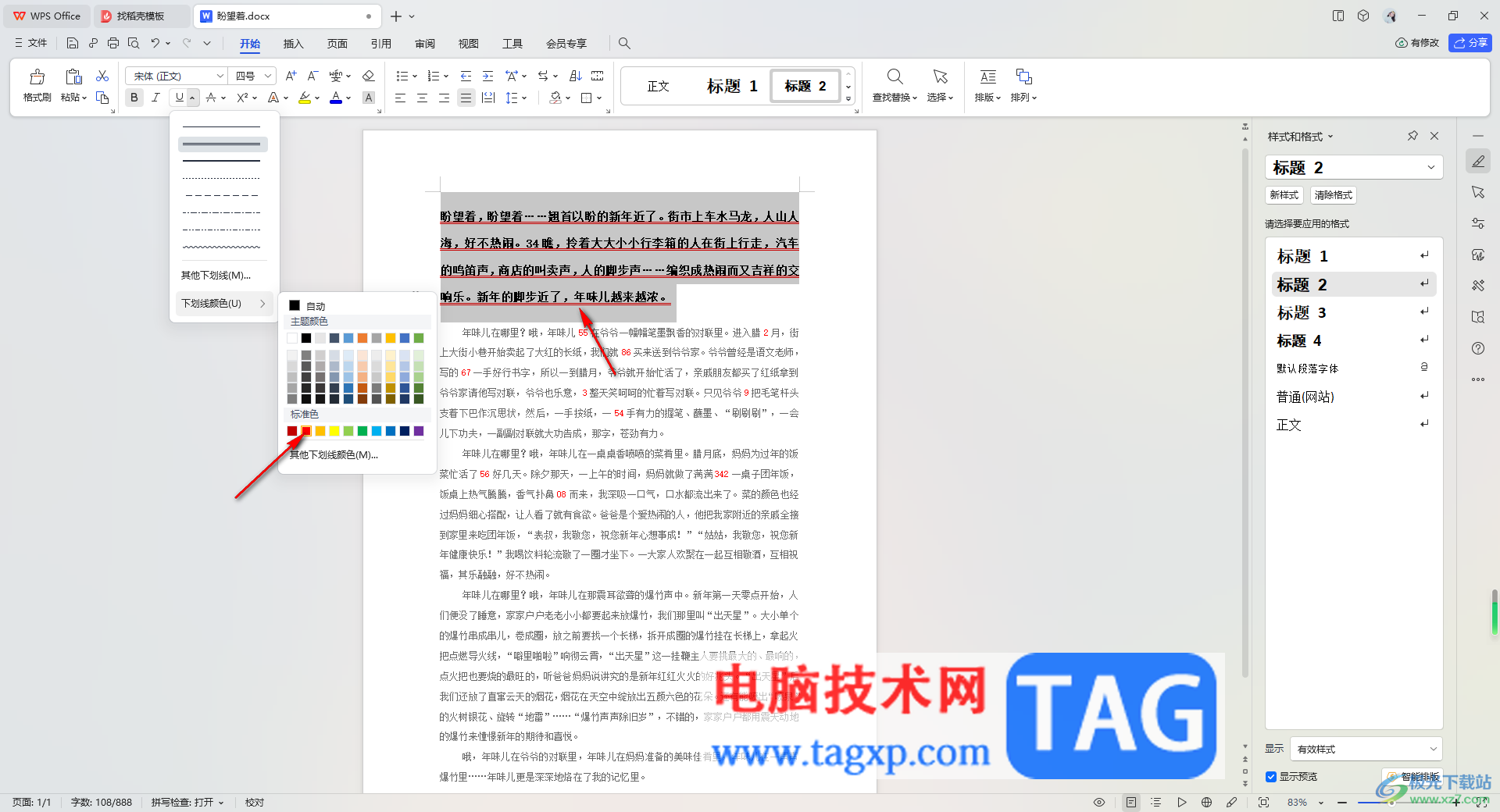
以上就是关于如何使用WPS文档设置下划线的具体操作方法,很多时候,我们常常会为一些重要的文字内容进行下划线的添加,那么就可以为添加的下划线进行样式和颜色的选择,让添加的下划线更加的突出,感兴趣的话可以操作试试。
 将显卡性能发挥到极致:最佳驱动程序是
将显卡性能发挥到极致:最佳驱动程序是
显卡是现代电脑系统中不可或缺的组件之一,其性能直接影响到......
 win11开启gpu渲染教程
win11开启gpu渲染教程
开启gpu渲染后,我们能够使用更强的图形处理器来浏览图片、视......
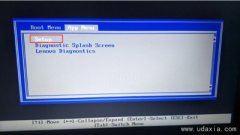 E570联想ThinkPad15.6寸黑侠笔记本重装改wi
E570联想ThinkPad15.6寸黑侠笔记本重装改wi
联想ThinkPad黑侠E570是一款搭配酷睿6代处理器的15.6英寸商务笔记......
 WPS word合并上下两个单元格的方法教程
WPS word合并上下两个单元格的方法教程
在我们的WPS办公软件中,有几种编辑工具可以使用,就像我们平......
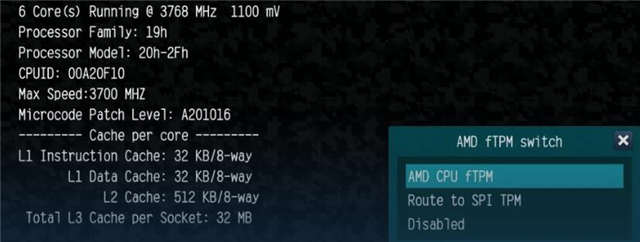 这些ASRock主板与Windows 11兼容
这些ASRock主板与Windows 11兼容
Windows11有严格的硬件要求,特别是关于TPM 2.0芯片,这意味着并非......
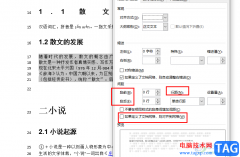
很多小伙伴在使用Word文档的过程中,有时会遇到行距过大但是无法调整的情况,段落中的行距过大或者过小都会影响文章的格式,使其不协调。在Word中,行距无法调整的原因是多种多样的,我...

word中快速输入着重号的方法 高手来教你word中怎么快速输入着重号 着重号的形式是小圆点,用于引起读者注意的符号,用时横行文字中点在字的下边,直行文字中点在字的右边。大家在在使用...

在Word中,如何在文本数字混排的表格中提取自己想要的数值呢?以便计算数值。这时候,可能很多人会使用复制、粘贴的方法一个个地提取出来?NO,NO,NO......这里给大家推荐1个技巧:Word查找和...

相信越来越多的用户很喜欢使用word软件,word软件中有着许多专业性很强的办公软件,给用户带来了许多的帮助,让用户在编辑文档文件时,可以感受到许多的便利,因此这款软件成为了用户在...

word中如何插入abcd英文字母的页码 页码word中怎么做插入abcd英文字母的页码 word中插入页码的时候,默认是插入的123数字页码,想要插入abcd英文字母页码,该怎么插入呢?下面我们就来看看详...
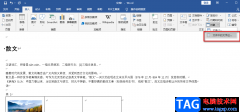
很多小伙伴在使用Word对文字文档进行编辑的时候,可能会为了保护自己文档的安全性而打开了限制编辑功能,Word中的限制编辑也就是文档保护功能是需要设置密码的,当我们忘记了文档保护的...
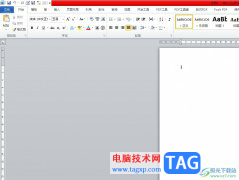
word是由微软公司发布的一款专业文字处理工具,一般情况下用户可以用来编写文章或是修改文档格式等,为用户带来了不错的使用体验,当用户在使用word软件来编辑文档文件时,就可以利用相...
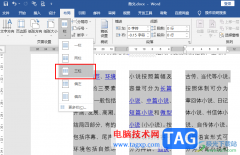
Word程序是很多小伙伴都在使用的一款文字文档编辑程序,在这款程序中,我们可以根据自己的需求对文档进行各种编辑。有的小伙伴在使用Word程序编辑文字文档的过程中可能会遇到需要将文字...
一、设置字符间距 1.选中要进行设置的文本。 2.执行格式字体字符间距选项卡。 3.字符间距选项卡主要有以下项目: 缩放:用于对所选文字进行缩放,如果要设定一个特殊的缩放比例,可...

Word中进行设置纸型的操作技巧 Word怎么设置打印的纸型,Word中进行设置纸型的操作技巧 Word怎么设置打印的纸型 我们制作文档时希望用打印机打印出来,那么我们就要设置好打印的纸张大小。...
怎么样才能去除word2007页眉中碍眼的横线,方法如下文。 双击文档中的任意页面的页眉,使页眉处于编辑状态;在开始选项卡,单击样式组的对话框启动器;在样式窗口,指向页眉,并单...
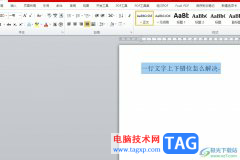
相信大部分用户在编辑文档文件时,都会选择在word软件中来解决,因为word软件中有着很专业的文字处理工具,并且深受用户的喜爱,当用户在使用word软件来编辑文档文件时,就会发现里面的功...

控制段落的换行和分页,可按以下步骤进行: 1.选择要控制换行和分页的段落,或将插入点置于此段落中。 2.执行格式段落换行和分页选项卡。 3.在此选项卡中,可下列选项: 孤行控制...
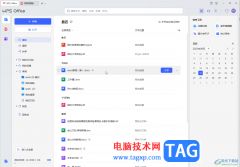
Word文档是我们都非常熟悉的一款软件,很多小伙伴在需要编辑和处理文本内容时都会选择使用该软件。如果我们在Word文档中添加了较多图片,导致文档较大,不方便后续的传输和存储,希望批...

word软件是一款专业的文字处理工具,用户一般用来编写文章、写毕业论文或是修改文档格式等,只要是关于文字处理的,都可以在word软件中来解决,因此word软件收获了不少用户的称赞,用户在...